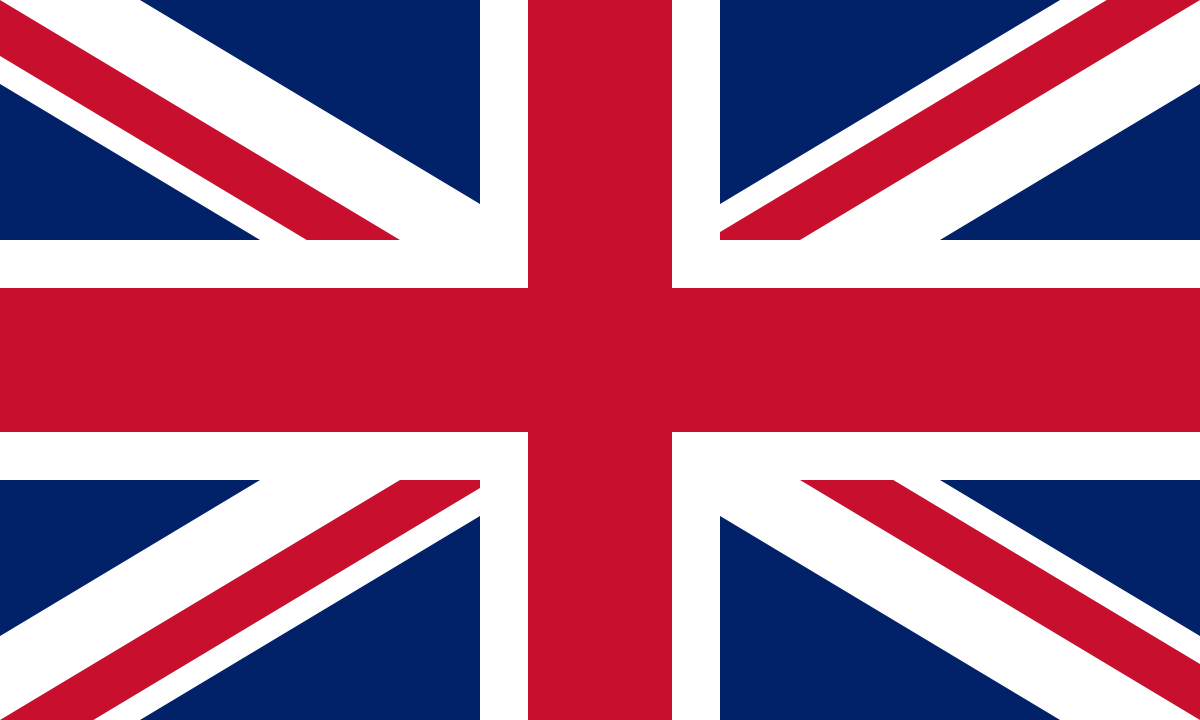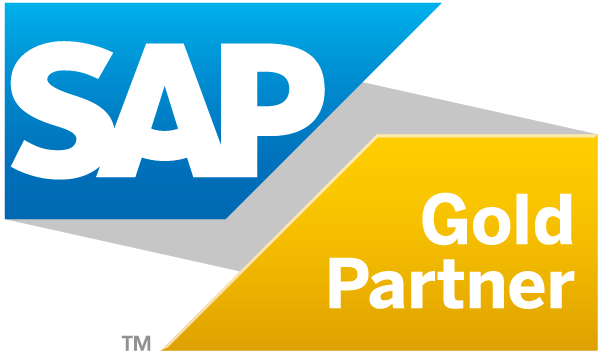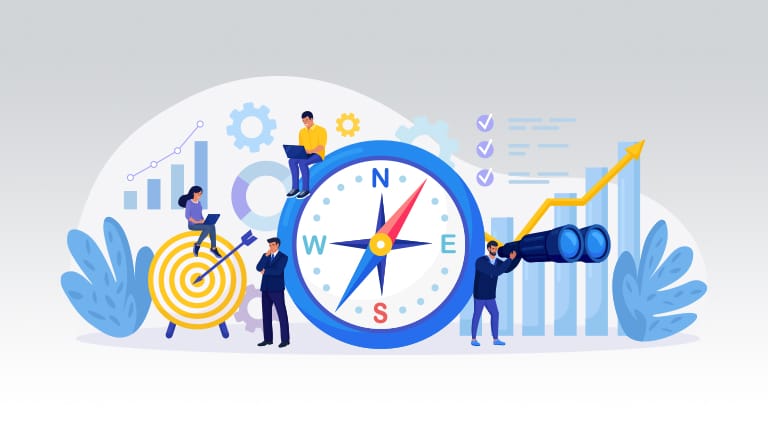
Natürlich brachte die SAP Analytics Cloud (SAC) schon immer die Möglichkeiten von Predictive Analytics mit – wie Sie hier in unserem Wiki-Artikel nachlesen können.
Dabei beruhte die Vorhersage überwiegend auf historischen Werten. So waren beispielsweise für 12 Monate der Zukunft, ganze 60 Monate an zeitlich vorausgehenden Daten nötig. Dieser Blog-Beitrag beleuchtet das Beispiel „Time Series Forecast“ näher.
Gerade im Planungsprozess erleichtert die Übernahme prognostizierter Daten den Aufwand ungemein.
Dennoch besteht hier die Schwierigkeit, dass am Ende jeweils genau eine Zahl je Planungsumfang (z. B. Kunde und Produkthierarchiestufe) definiert wurde, die wenig Interpretationsspielraum bietet. Vor allem die Frage „Was wäre, wenn?“ ließe sich so nur mit mehreren Planversionen abbilden. Diese brachten dann jedoch schnell mehr Verwirrung als einen tatsächlichen Vorteil mit sich.
Vor diesem Hintergrund hat die SAP nun eine neue Funktion eingeführt – den SAP Analytics Cloud Kompass. Dieser kann entweder aus einem Modell oder einer Story-Tabelle heraus gestartet werden und verwendet die sogenannte Monte Carlo Simulation. Der SAC Kompass ermöglicht es Anwendern verschiedene Einflussgrößen der Planung über eine Von-Bis-Komponente zu variieren.
Die Theorie der Monte Carlo Simulation
Bevor wir uns anschauen, wie die Funktion praktisch funktioniert, ein kurzer theoretischer Einstieg: Die Simulation berechnet – einfach betrachtet – eine Häufigkeitsverteilung von zuvor definierten Parametern. Angenommen wir haben 3 Würfel, deren am häufigsten geworfenes Ergebnis die höchste Wahrscheinlichkeit annimmt. Das heißt, der kleinste mögliche Wert wäre 3 (3x eine 1) und der höchste 18 (3x eine 6).
Doch welche Zahl oder Zahlen werden am häufigsten geworfen? Natürlich die, die sich aus der größtmöglichen Kombination der 3 Würfel-Zahlen ergeben können. Die 4 kann aus 3 Kombinationen entstehen (1, 1, 2 oder 1, 2, 1 oder 2, 1, 1). Die 5 aus 6 Kombinationen (die 3-malige Vertauschung von 1, 1, 3 und 1, 2, 2). Die 6 aus 10 Kombination und so weiter – bis wir zum Ergebnis kommen, dass die 10 und die 11 mit der größten Anzahl unterschiedlicher Würfelkombinationen entstehen können.
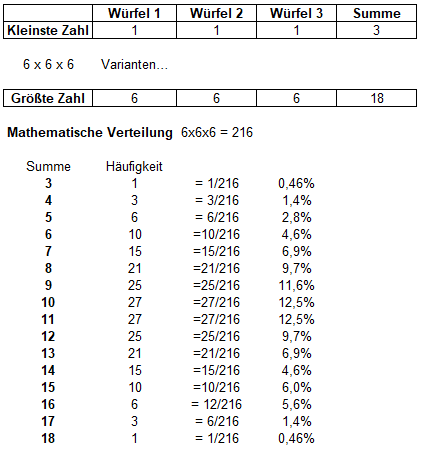
Grafisch lässt sich das Ganze natürlich auch darstellen – und je öfter geworfen wird, sei es 100 Mal, 1.000 Mal oder 10.000 Mal werden die Ergebnisse sich ungefähr so verteilen:
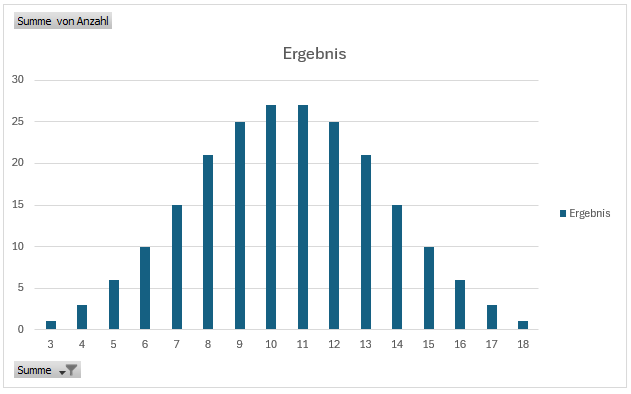
Nichts anderes macht der SAC Kompass, indem die verschiedensten Kombinationsmöglichkeiten der ausgewählten Parameter durchgerechnet werden. Am Ende können dann die wahrscheinlichsten Ergebnisse betrachtet werden.
Daten intelligent nutzen – für bessere Geschäftsentscheidungen
Inhalt des Whitepapers
Voraussetzungen für die Nutzung
Die Voraussetzung für Nutzung des SAC Kompass sind einerseits die benötigten Lizenzen. Hierfür wird nämlich die Planning Standard Rolle benötigt – nicht Planning Admin – reine BI Lizenzen reichen nicht aus. Andererseits wird ein Datenmodell mit mehr als einer Kennzahl, also mehrere Konten benötigt, mit denen sich die Varianten simulieren lassen. Würde man lediglich einen Wert betrachten – zum Beispiel den Umsatz – so könnte man wie bisher auch ein Prognoseszenario verwenden.
In unserem Beispiel betrachten wir einen kleinen Ausschnitt aus der Gewinn- und Verlustrechnung, da hier jedes Konto einen Einfluss auf den Gesamtertrag hat:
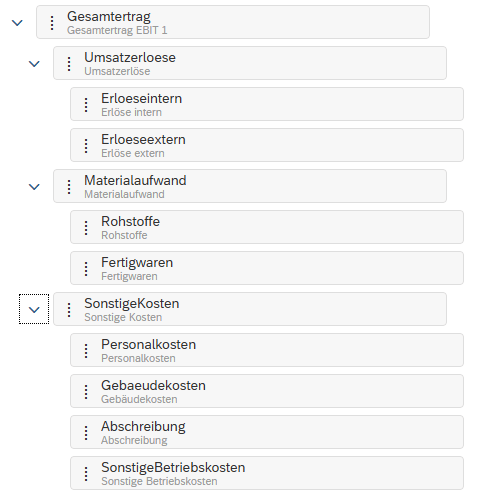
Der Aufruf des Kompass kann über das Navigationsmenü auf der linken Seite erfolgen:
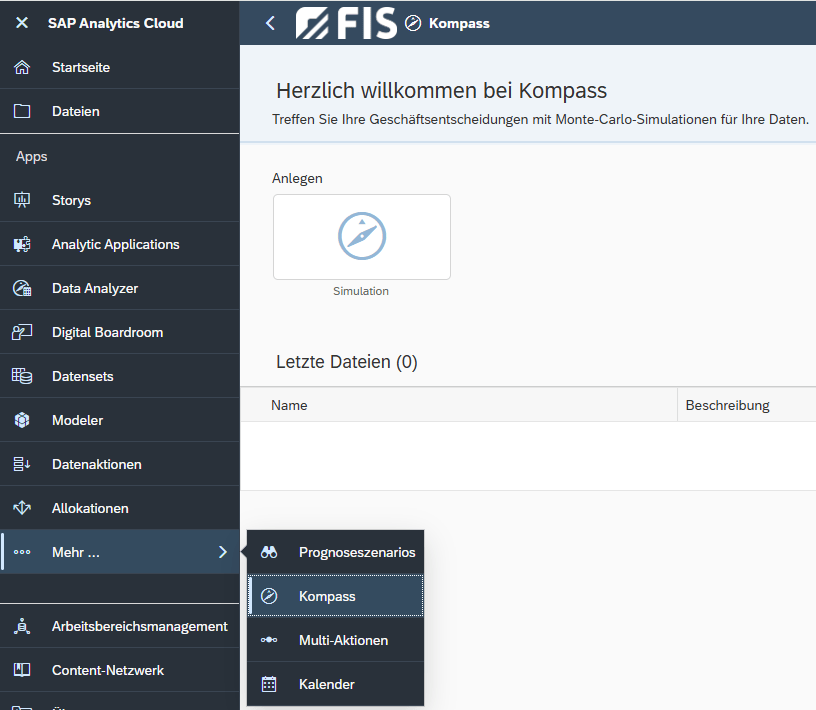
Alternativ ist der Aufruf auch aus einer Tabelle möglich. Hiermit wird gleich ein Filter für die Datenanalyse übergeben:
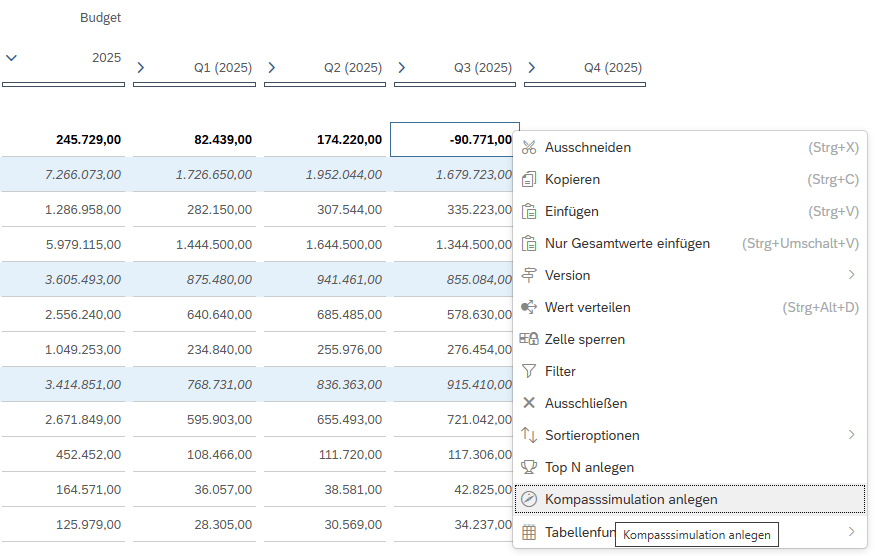
Auf dem Bildschirm ist ein dreigeteiltes Menü zu erkennen:
- Links eine Art Versions-Übersicht, da hier – genau wie in der Planung – sowohl private als auch öffentliche Simulationen erstellt werden können. An diesen können auch mehrere Anwender gemeinsam arbeiten.
- In der Mitte sind alle Konten zu erkennen, die in der GuV-Hierarchie im Modell enthalten waren. Ebenfalls zu erkennen, die jeweiligen Modell-Werte aus dem übergebenen Filter Q3/2025, die nun durch die Eingabe von Minimum- und Maximum-Werten angepasst (simuliert) werden können.
- Auf der rechten Seite eine noch leere Ansicht, die nach der Ausführung des Szenarios dann die Häufigkeitsverteilung und den damit berechneten Gesamtertrag darstellt.
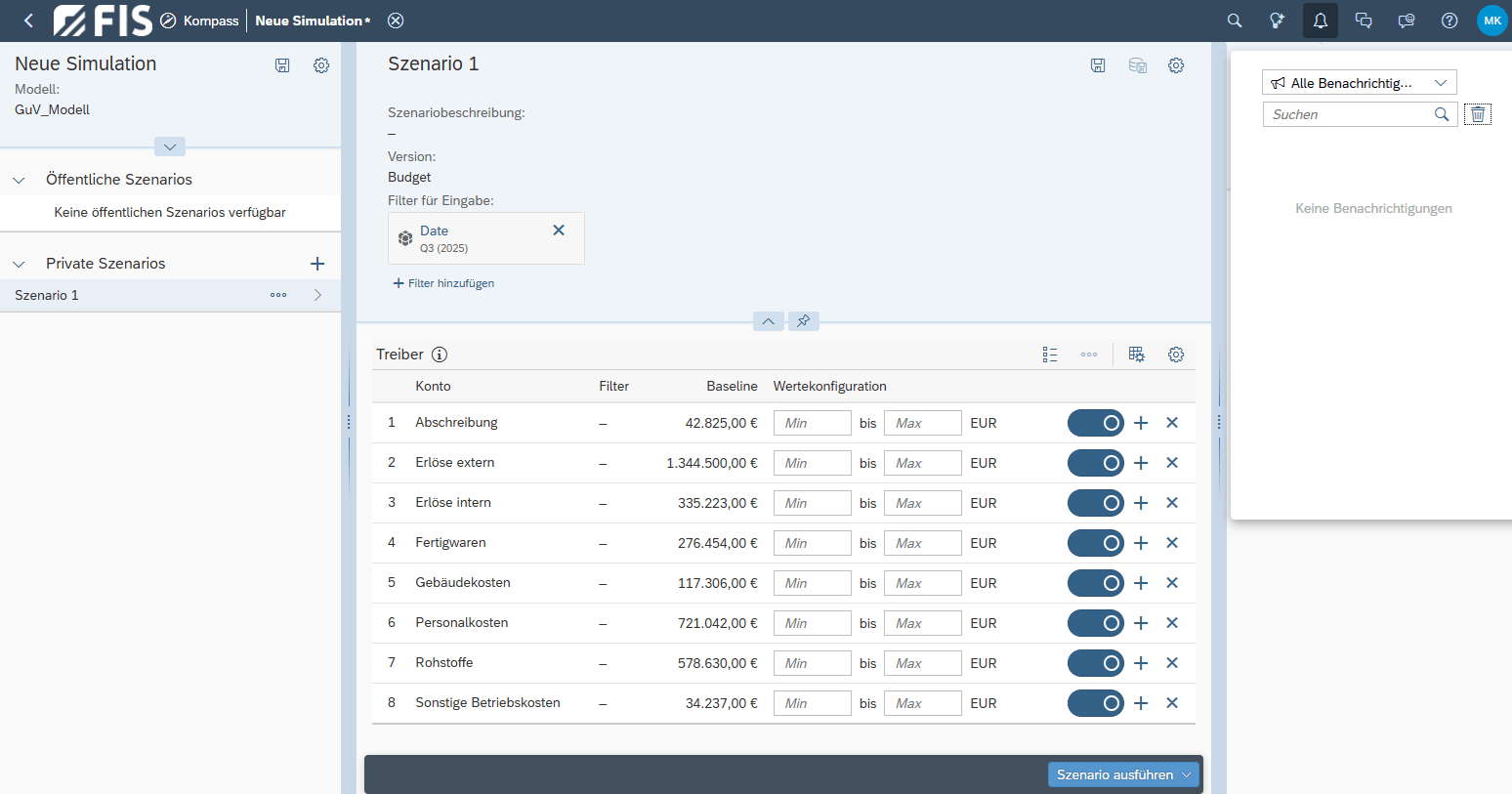
Der SAP Analytics Cloud Kompass in Aktion
Bevor das Szenario ausgeführt wird, betrachten wir noch einmal die bisherigen Planwerte. Hier fällt auf, dass das gefilterte Q3/2025 einen negativen Gesamtertrag von -90.771 Euro ausweist. Um diesen Wert zu verbessern, treffen wir die Annahme, dass die externen Erlöse doch höher ausfallen könnten, als vorsichtig angenommen wurde.
Gleichzeitig verringern wir die geschätzten Personalkosten. Dies sind die beiden Treiber, mit denen verschiedenste Werte für den Gesamtertrag ermittelt werden können – ähnlich unserem eingangs beschriebenen Würfel-Beispiel.
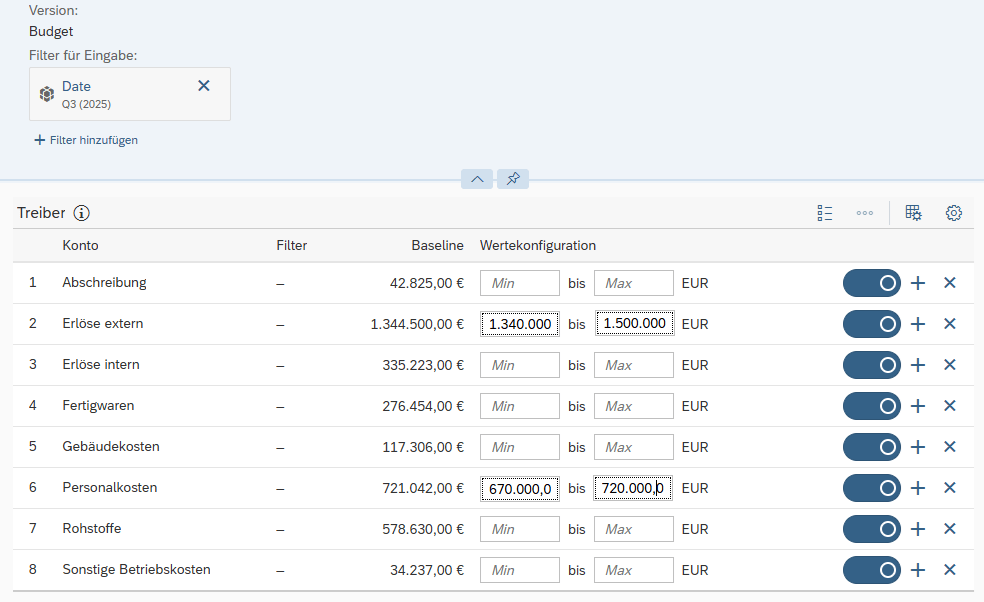
Bevor die Simulation nun ausgeführt wird, ist zu wählen wie viele „Durchgänge“ der Kompass simulieren soll. Laut SAP enthält die „Vorschau“ lediglich 1.000 Ausführungen, die mittlere Präzision besteht aus 10.000 und die hohe Präzision aus 100.000 Ausführungen.
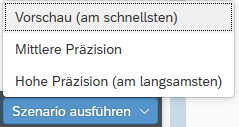
Nach erfolgter Ausführung mit der mittleren Präzision ergibt sich im rechten Drittel des Kompass nun folgendes Bild:
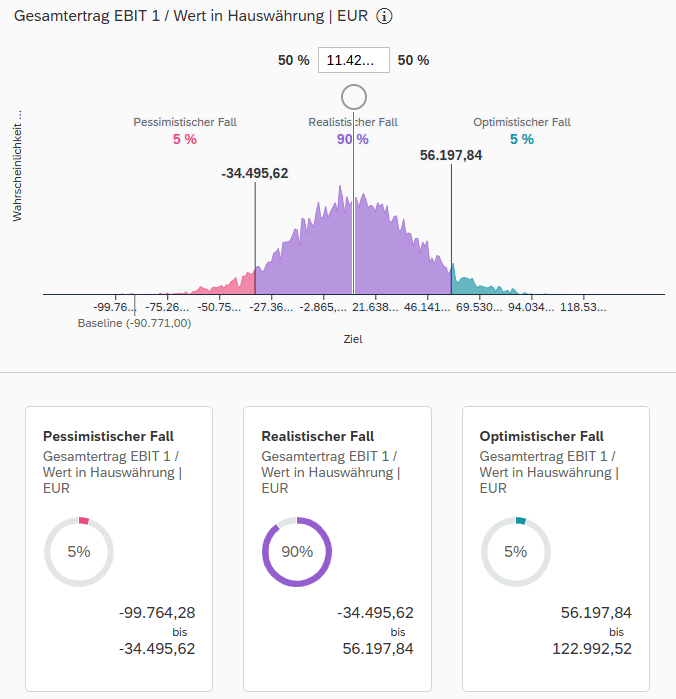
Die obere Grafik beschreibt – ähnlich wie beim Würfelspiel – links und rechts der Mitte (hier pessimistischer und optimistischer Fall genannt) die geringsten Häufigkeiten. Der 90%-Bereich in der Mitte stellt die realistischen Fälle dar, die sich aus den angepassten Treibern ergeben können. Das heißt, der neue Gesamtbetrag liegt irgendwo zwischen -34.495 und 56.197 Euro.
Das Ergebnis leitet sich demnach aus den rechnerischen Kombinationen der Intervalle der externen Erlöse zwischen 1.340.000 und 1.500.000 Euro sowie den Personalkosten zwischen 670.000 und 720.000 Euro ab. Das geschieht natürlich unter Berücksichtigung der gesamten GuV-Hierarchie.
Potenziell kann also jeder der Zwischenwerte in die Berechnung einfließen. Die externen Erlöse in 5.000 Euro Schritten ergeben 33 Werte dazwischen, die Personalkosten mit Schritten von 1.550 Euro fast genauso viele. Somit gäbe es hier schon 33 x 33 Kombinationen (33 * 33 = 1.089 Fälle), die die gezeigte Verteilung ergeben. Bei der mittleren Präzision von 10.000 wurden somit 100 x 100 Kombinationen betrachtet.
Mit der Erstellung eines weiteren Szenarios (Variation der Treiber-Werte) lassen sich dann sogar beide miteinander vergleichen:

Fazit
Als Fazit lässt sich festhalten, dass der Kompass ein interessantes Werkzeug ist. Bei der Simulation einer übergeordneten Kennzahl, die sich aus verschiedenen relativen Treibern zusammensetzt, kann er durchaus hilfreich sein. Wer jedoch den Einfluss einzelner Treiber mit absoluten Werten simulieren möchte, der verwendet besser den Werttreiberbaum.
Diesen dürfen auch Anwender mit normaler BI Berechtigung ausführen. An unserem Beispiel mit wenigen Konten erscheint das noch nachvollziehbar. Jedoch werden beide Werkzeuge – je nach Umfang der Kontenhierarchie – in Sachen Übersichtlichkeit schnell an ihre Grenzen stoßen.